كيفية النشر على يوتيوب
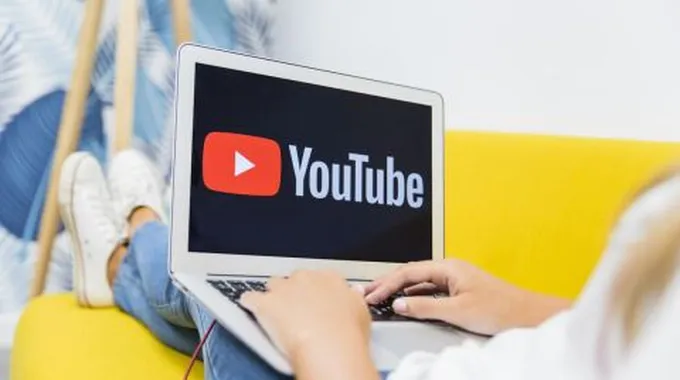
2023-08-06 01:31:13 (اخر تعديل 2024-09-09 11:28:33 )
بواسطة طب 21 الشاملة
النشر على يوتيوب باستخدام جهاز الحاسوب
يكون النشر على يوتيوب باستخدام جهاز الحاسوب من خلال اتباع الخطوات الآتية:[1]
- نسخ مقطع الفيديو المراد نشره من الكاميرا على جهاز الحاسوب، والقيام بإجراء أيّ تعديلات لازمة، والتأكّد من تحويله إلى تنسيق مناسب.
- تسجيل الدخول (Log in) إلى حساب اليوتيوب.
- الضغط على خيار التحميل (Upload) الموجود في أعلى الصفحة الرئيسية.
- الضغط على خيار تحميل الفيديو (Upload video) في القائمة الظاهرة.
- الضغط على تحديد الملفات المراد تحميلها (Select files to upload) لفتح متصفح الملفات، والبحث عن الملف أو الملفات المراد إضافتها.
- الضغط على خيار الفتح (Open)، ويجدر التنويه في حال عدم التحقّق من الحساب فإنّ عمليات التحميل تقتصر على 15 دقيقة فقط، أمّا في حال التحقق من الحساب فمن الممكن تحميل مقاطع فيديو أطول، ويمكن تفعيل الحساب من خلال الرسائل النصية، ويُمكن الوصول إلى رابط التفعيل من خلال صفحة التحميل، وبعد فتح الملف سيبدأ تحميل مقطع الفيديو تلقائياً، وسيتمّ التوجه إلى صفحة حيث يتمّ إدخال معلومات حول مقطع الفيديو.
- إدخال التفاصيل (details)، ومن ضمنها عنوان مقطع الفيديو، ووصفه، وأيّ إشارات أخرى يُريد المستخدم إضافتها.
- اختيار إعدادات الخصوصية (Privacy settings)، فيما إذا كانت عامة (Public) أو خاصة (Private).
- مشاركة مقطع الفيديو على جوجل بلس، أو الفيس بوك، أو تويتر، أو حتّى إرساله كرابط إلى الأصدقاء.
- الضغط على خيار تحقيق الدخل (Monetization) لاستثمار الفيديو الخاص، وتحديد مربع استثمار الدخل لإضافة إعلانات إلى الفيديو.
- الضغط على خيار خيارات متقدمة (Advanced)؛ لضبط أيّ إعدادات متقدمة ومراجعة الخيارات، فمن الممكن تعطيل التعليقات، وتغيير حقوق الملكية، واختيار إعلام المشتركين، وغير ذلك.
- اختيار صورة مصغرة للفيديو للسماح لمستخدمي اليوتيوب الآخرين بأخذ نظرة عامة وسريعة عمّا يتوقّعون رؤيته في الفيديو.
- الضغط على خيار حفظ (Save) لحفظ التعديلات بعد إتمام عملية تحميل الفيديو، وبمجرد الانتهاء من تحميل الفيديو يُمكن مشاركته على صفحة اليوتيوب ونشره عبر الإنترنت.
النشر على اليوتيوب باستخدام الهاتف المحمول
يكون النشر على اليوتيوب باستخدام الهاتف المحمول من نظام الأندرويد من خلال اتباع الخطوات الآتية:[2]
- تسجيل الدخول (Sign in) إلى حساب اليوتيوب والقناة المطلوبة.
- الضغط على أيقونة الكاميرا الموجودة أعلى الصفحة الرئيسية.
- تسجيل مقطع فيديو جديد أو اختيار مقطع موجود على الجهاز وتحميله، ويكون تسجيل مقطع جديد من خلال الضغط على أيقونة كاميرا الفيديو والبدء بالتسجيل، ويكون اختيار فيديو موجود مسبقاً من خلال التوجه إلى المعرض (gallery) في الجهاز واختيار الفيديو.
- إضافة تحسينات اختيارية على الفيديو، والضغط على التالي (Next).
- ضبط إعدادات عنوان الفيديو (title)، ووصفه (description)، وإعدادات الخصوصية (privacy settings)، ويُمكن إضافة عنوان مكوّن من 100 حرف، ووصف مكوّن من 5000 حرف.
- الضغط على تحميل (Upload).
إنشاء حساب يوتيوب
يكون إنشاء حساب يوتيوب من خلال اتباع الخطوات الآتية:[3]
- التوجه إلى صفحة اليوتيوب الرسمية من خلال الرابط الآتي: (https://www.youtube.com/index).
- الضغط على رابط التسجيل (Sign Up) الموجود في أعلى الزاوية اليمنى من الصفحة؛ للتوجه إلى صفحة إنشاء حساب يوتيوب خاص (Create Your YouTube Account page).
- إدخال عنوان البريد الإلكتروني (e-mail address)، ثمّ كلمة المرور (password)، حيث يجب إدخال عنوان بريد إلكتروني صالح للتسجيل.
- إعادة كتابة كلمة المرور مرّةً أخرى (Re-type Password).
- إدخال اسم المستخدم (Username).
- تحديد مكان الإقامة من قائمة الدول التي يُسدلها الموقع.
- إدخال الرمز البريدي الخاص (postal code)، وهذا الخيار مطلوب من مواطني كندا، والولايات المتحدة الأمريكية، والمملكة المتحدة فقط.
- تحديد الجنس (gender).
- إدخال تاريخ الميلاد (date of birth)، حيث لا يُعتبر موقع اليوتيوب مناسباً لمن هم دون الثالثة عشرة من العمر، ولا يُسمح لهذه الفئة بتسجيل حساب في اليوتيوب.
- إدخال الرمز المكوّن من الأحرف والأرقام الموجود في المربع الملوّن في خانة التحقق من الكلمات (Word Verification)؛ للتأكّد من أنّ الشخص الذي يقوم بإنشاء الحساب هو إنسان حقيقي وليس برنامج كمبيوتر، وفي حال عدم القدرة على قراءة الأحرف يُمكن الضغط على رابط صورة جديدة الموجود بجانب المربع لعرض صورة ولون مختلف.
- تحديد أو إلغاء تحديد خيار السماح للآخرين بالعثور على قناة اليوتيوب الخاصة في حال كان لديهم عنوان البريد الإلكتروني، كما يُتيح هذا الخيار التحكّم في من يُشاهد مقاطع الفيديو الخاصة.
- تحديد خيار شروط الاستخدام وسياسة الخصوصية بعد قراءة جميع النصوص القانونية.
- الضغط على خيار إنشاء حسابي (Create My Account).
المراجع
- ↑ "How to Upload a Video to YouTube", www.wikihow.com, Retrieved 6-4-2019. Edited.
- ↑ "Upload videos", www.support.google.com, Retrieved 6-4-2019. Edited.
- ↑ Doug Sahlin, Chris Botello, "HOW TO CREATE A YOUTUBE ACCOUNT"، www.dummies.com, Retrieved 6-4-2019. Edited.














